GIF图片水印去除技巧 PS修图技巧教程 学习去除GIF动态图的水印
GIF图片水印去除 人气:0
PS修图技巧教程:学习去除GIF动态图的水印,GIF图片水印去除技巧。 以前我们学习过很多图片去水印的教程,以为GIF动画图片的水印就很难去除,今天我们就来和设计师学习一下如何快速高效的去除GIF图片的水印,喜欢的朋友们动手练习一下吧,教程开始:打开Photoshop软件,导入GIF动图,这里有两个图层,因为动画是由多个帧组成的(动态图效果越多,图层越多),
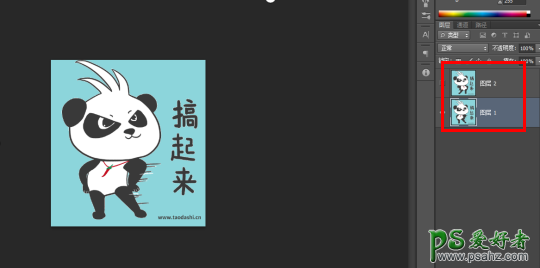
在菜单栏中点击【窗口】——【时间轴】,可以看到时间轴出现两个帧,
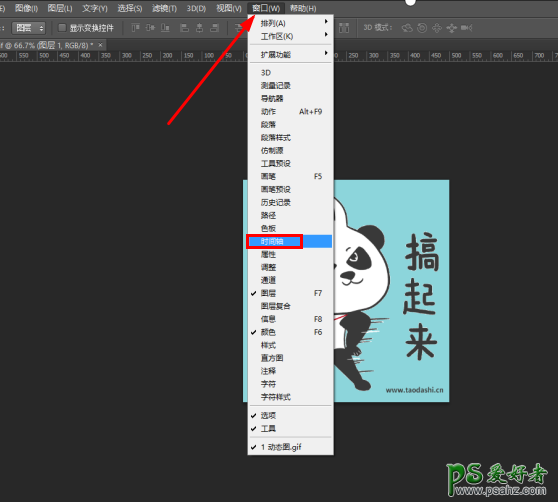
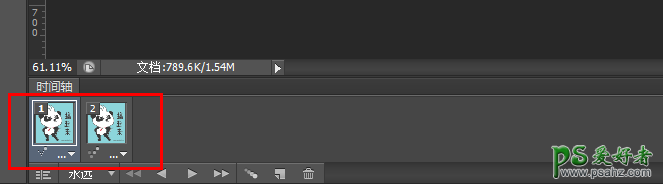
选中对应的图层,选择矩形选框工具,框选需要去除的水印,
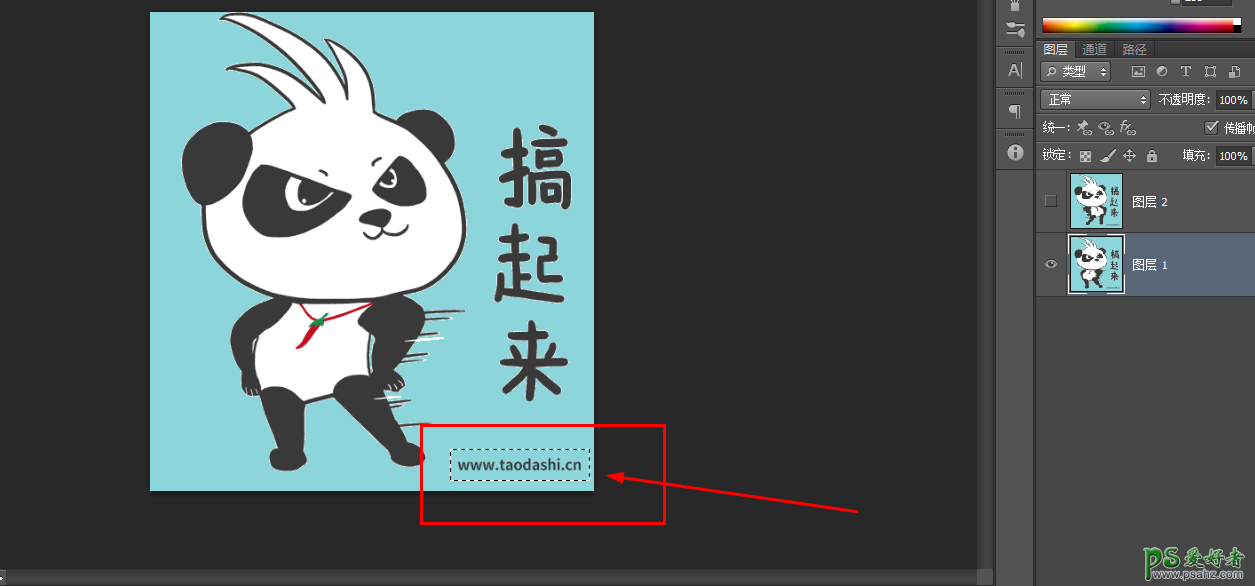
然后按快捷键【Shift+F5】,或者在菜单栏点击【编辑】——【填充】,弹出窗口,选择【内容识别】,其他默认,点击确定,
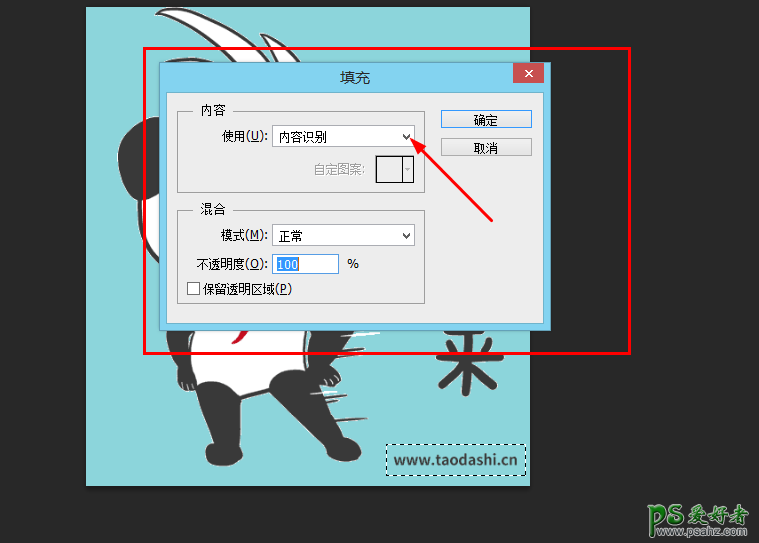
即可去除水印,如图,
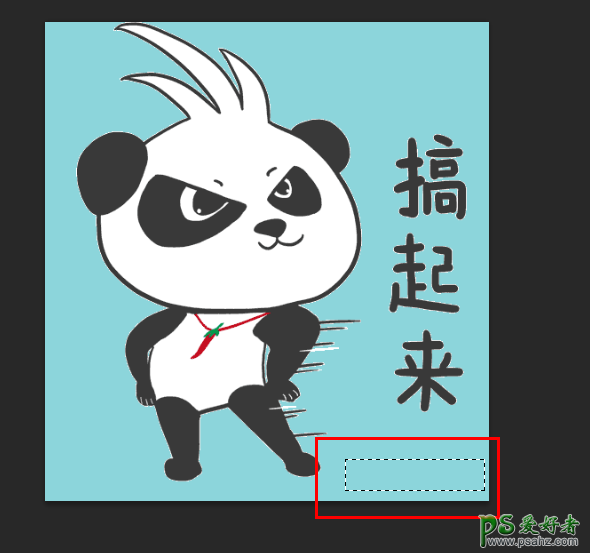
选择第二帧,框选水印,按快捷键【Shift+F5】,弹出填充窗口,选择【内容识别】,点击确定(注意,选择第二帧后,也要选中帧所对应的图层才能操作),
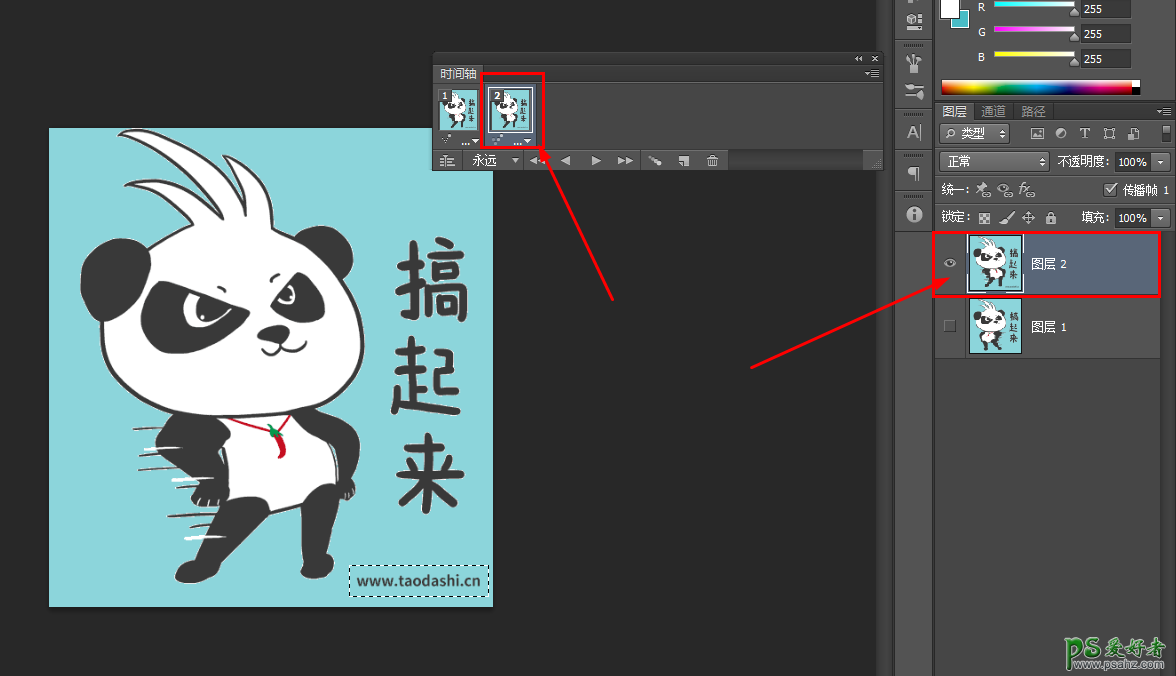
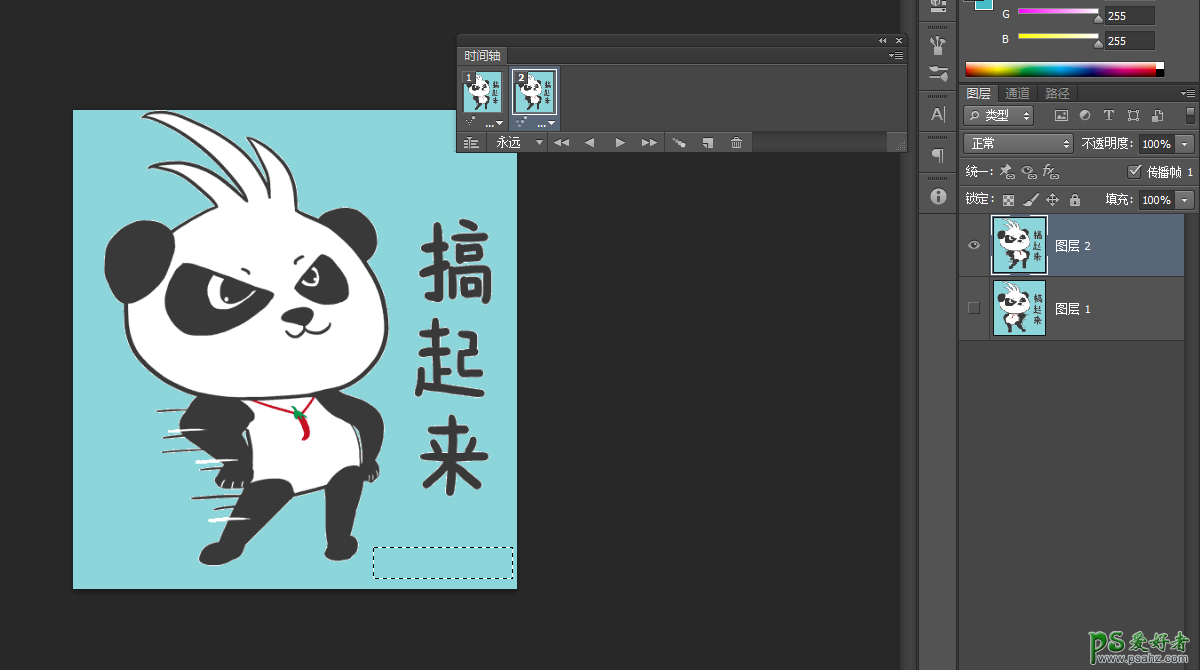
处理完成,点击【文件】——【存储为web所用格式】,格式选择GIF,即可保存导出图片。
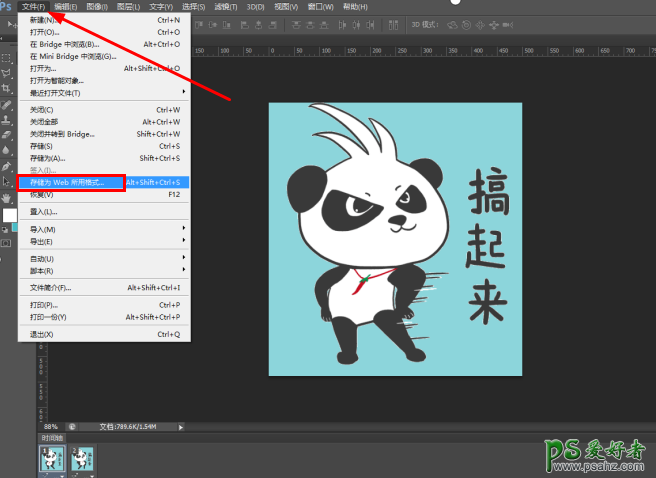

加载全部内容
 爱之家商城
爱之家商城 氢松练
氢松练 Face甜美相机
Face甜美相机 花汇通
花汇通 走路宝正式版
走路宝正式版 天天运动有宝
天天运动有宝 深圳plus
深圳plus 热门免费小说
热门免费小说